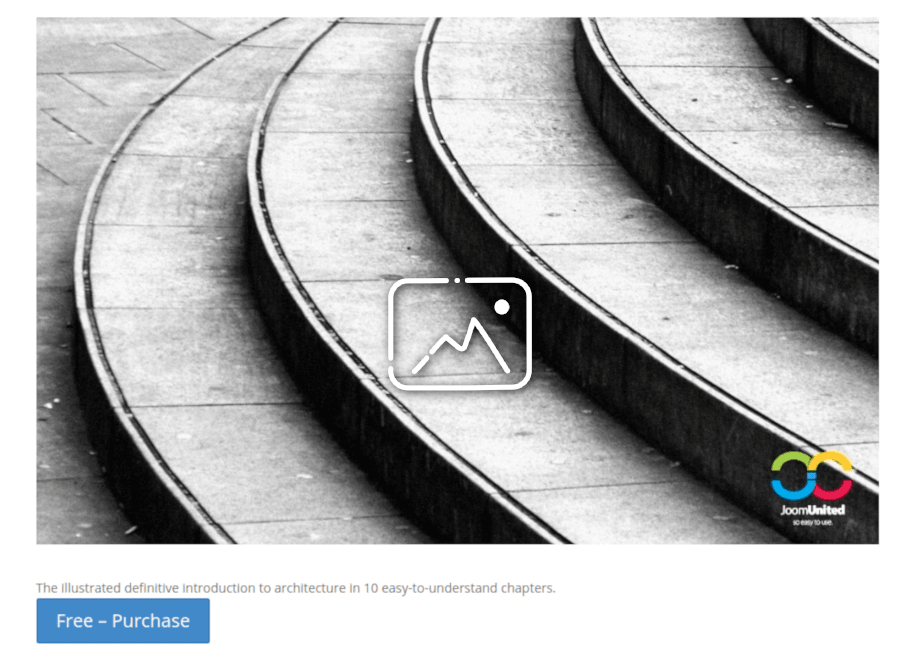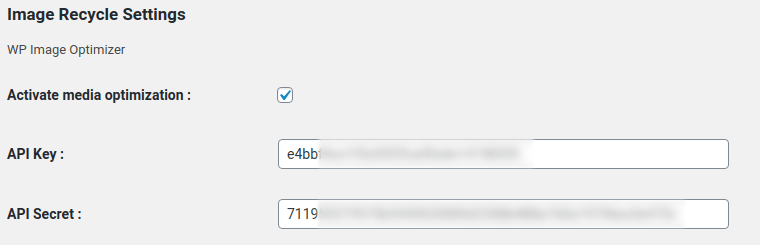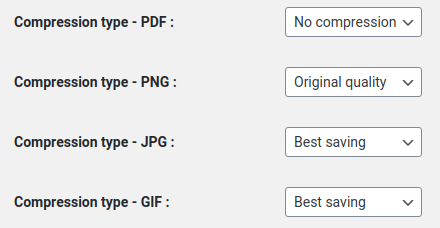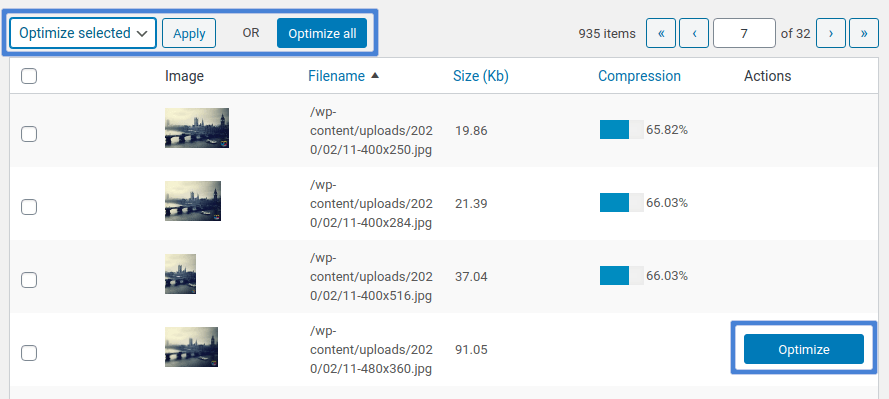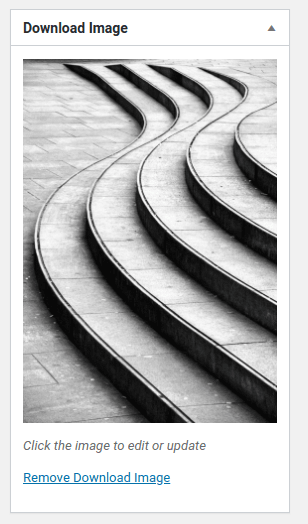Nén và tối ưu hóa hình ảnh để tải xuống kỹ thuật số dễ dàng
Người dùng và khách hàng của bạn đánh giá cao điều gì nhất về mặt tiền cửa hàng WordPress của bạn? Các giao dịch lớn và nhiều loại sản phẩm đều là câu trả lời tốt. Nếu bạn sử dụng Easy Digital Downloads, bạn có thể cung cấp cho họ một khía cạnh nữa để đánh giá cao về trang web thương mại điện tử của bạn? Một mặt tiền cửa hàng nhanh như chớp chưa bao giờ thu hút sự chỉ trích!
Có một mặt tiền cửa hàng nhanh hiếm khi được ưu tiên khi tạo các trang web thương mại điện tử, nhưng điều đó không có nghĩa là khách hàng của bạn không coi trọng nó. Trang web thương mại điện tử của bạn có nhiều thứ hơn là mua và bán. Môi trường cũng tạo ra sự khác biệt; mặt tiền cửa hàng nhanh chóng cho phép khách hàng điều hướng cửa hàng của bạn với tâm thế bình tĩnh. Đây là một bí mật: làm cho trang web thương mại điện tử của bạn chạy nhanh hơn rất dễ dàng. Tất cả những gì bạn cần làm là nén hình ảnh của mình bằng ImageRecycle.
Thiết lập ImageRecycle để nén và tối ưu hóa Thư viện phương tiện WordPress của bạn
Easy Digital Downloads là một plugin WordPress mạnh mẽ để giúp bạn tạo mặt tiền cửa hàng trực tuyến của mình ngay lập tức. Với Easy Digital Downloads, bạn rất dễ dàng bắt đầu bán hàng hóa kỹ thuật số của mình, cho dù đó là sách, tác phẩm nghệ thuật, phần mềm hay bất cứ thứ gì khác có thể được phân phối kỹ thuật số.
Mặt khác, ImageRecyclelà một plugin giúp bạn tối ưu hóa và nén hình ảnh cho trang web WordPress của mình. Với ImageRecycle, bạn có thể giảm kích thước tệp của tất cả các hình ảnh của mình trong Thư viện phương tiện WordPress, sau đó sử dụng các hình ảnh được tối ưu hóa trên blog WordPress của bạn và với Easy Digital Downloads.
Trước khi tối ưu và nén ảnh, bạn cần thiết lập ImageRecycle . Tải xuống và cài đặt ImageRecycle , sau đó điều hướng đến ImageRecycle từ Cài đặt . Trước tiên, bạn cần kích hoạt ImageRecycle . Chèn khóa API và bí mật của bạn, đánh dấu kích hoạt tối ưu hóa phương tiện và lưu thay đổi. Nếu thông tin đăng nhập của bạn chính xác, bạn sẽ thấy thanh hạn ngạch tối ưu hóa ở trên cùng.
Có thể bạn nên dành vài phút trên trang này trước khi tối ưu hóa Thư viện phương tiện WordPress của mình. Từ trang này, bạn có thể đặt ImageRecycle để thay đổi kích thước tất cả các hình ảnh thành kích thước được xác định trước. Tuy nhiên, thông thường hơn, bạn sẽ muốn chọn chiến lược tối ưu hóa để sử dụng cho hình ảnh và các tệp khác.
Bạn có thể chọn từ ba kiểu nén: không nén chút nào, tiết kiệm tốt nhất và chất lượng gốc. Với tính năng tiết kiệm tốt nhất, bạn có thể nén hình ảnh lên tới 80% kích thước ban đầu của chúng. Chất lượng gốc chỉ có thể nén hình ảnh tối đa 20% nhưng bạn có thể hoàn nguyên các thay đổi bất kỳ lúc nào. Dù bằng cách nào, bạn sẽ không thể phân biệt được sự khác biệt giữa hình ảnh được tối ưu hóa và hình ảnh gốc. Bạn có thể tìm hiểu thêm về hai chế độ này tại đây .
Giảm kích thước hình ảnh trong Thư viện phương tiện WordPress của bạn
Sau khi thiết lập ImageRecycle , hãy đi tới ImageRecycle từ Media . Trang này hiển thị cho bạn thông tin chi tiết về tất cả các hình ảnh được tải lên blog WordPress của bạn: tên, kích thước và tốc độ nén của chúng, nếu chúng đã được tối ưu hóa. Từ hành động , bạn có thể tối ưu hóa hình ảnh và hoàn nguyên chúng nếu bạn đang sử dụng chất lượng gốc .
Bạn không cần phải tối ưu hóa từng hình ảnh một. Bạn có thể chọn hình ảnh từ bên trái và sau đó sử dụng tối ưu hóa đã chọn từ trên cùng để nén chúng. Nếu bạn sắp hết thời gian hoặc nếu bạn muốn nén tất cả hình ảnh, bạn có thể nhấn tối ưu hóa tất cả để tối ưu hóa hàng loạt toàn bộ Thư viện phương tiện WordPress của mình.
Sử dụng hình ảnh nén trong Tải xuống kỹ thuật số dễ dàng
Bây giờ bạn đã thiết lập ImageRecycle, cuối cùng đã đến lúc đưa phương tiện WordPress nén của bạn vào sử dụng tốt. ImageRecycle tối ưu hóa thư viện phương tiện của bạn và tùy thuộc vào bạn để sử dụng hình ảnh theo bất kỳ cách nào bạn muốn. Bất kỳ plugin nào sử dụng những hình ảnh đó sẽ tự động sử dụng phiên bản được tối ưu hóa, bao gồm cả mặt tiền cửa hàng thương mại điện tử Easy Digital Downloads.
Để sử dụng hình ảnh được tối ưu hóa của bạn với Easy Digital Downloads, bạn chỉ cần thêm sản phẩm mới hoặc chỉnh sửa sản phẩm hiện có. Bạn có thể sử dụng các tệp nén làm hình ảnh tải xuống hoặc trong phần mô tả sản phẩm.
Và đó là nó. Sau khi thiết lập ImageRecycle, chỉ cần hai bước để cải thiện mặt tiền cửa hàng Easy Digital Downloads của bạn: tối ưu hóa hình ảnh và sử dụng chúng. Hơn nữa, nếu bạn chạy một blog song song với trang web thương mại điện tử của mình, bạn có thể sử dụng những hình ảnh này và hưởng lợi từ kích thước nhỏ hơn của chúng ở đó!
Trở ngại lớn nhất để tối ưu hóa là bắt đầu. Khi bạn bắt đầu và bạn nhận ra việc nén các tệp của mình với ImageRecycledễ dàng như thế nào, bạn sẽ tự hỏi tại sao mình không làm điều đó trước đây. Với ImageRecycle, bạn có thể nén và tối ưu hóa Thư viện phương tiện WordPress của mình, đồng thời sử dụng lại những hình ảnh đó với Easy Digital Downloads và phần còn lại của blog.
- Không tìm thấy bình luận nào